Wenn wir Daten in Excel 2016 verwalten und eine Adresse einer Website oder eine so genannte URL eingeben müssen, wird diese Adresse bei der Eingabe von enter zum Hyperlink. Wenn wir auf diese Adresse klicken, wird sie geöffnet die jeweilige Website:
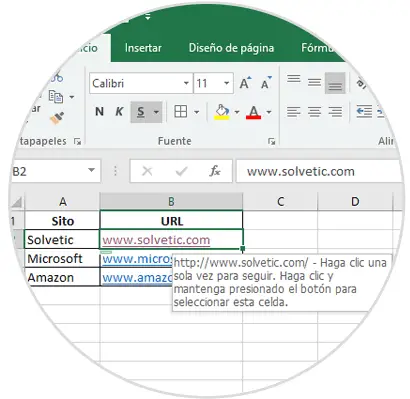
Dies kann zu Schwierigkeiten bei der Verwaltung der Daten führen, da versehentlich mehrere Webseiten geöffnet werden können, ohne dass dies erforderlich ist. TechnoWikis wird im Detail analysieren, wie wir den Weblink beseitigen können, indem wir die URL in der jeweiligen Zelle belassen.
1. Entfernen Sie Hyperlinks mit der Option “Hyperlinks entfernen”
Wir finden diese Option in den neuesten Versionen von Excel verfügbar. Der Vorgang ist einfach: Wir wählen die Zellen aus, die die Hyperlinks enthalten, klicken sie mit der rechten Maustaste an und wählen in der Liste die Option Hyperlinks entfernen: 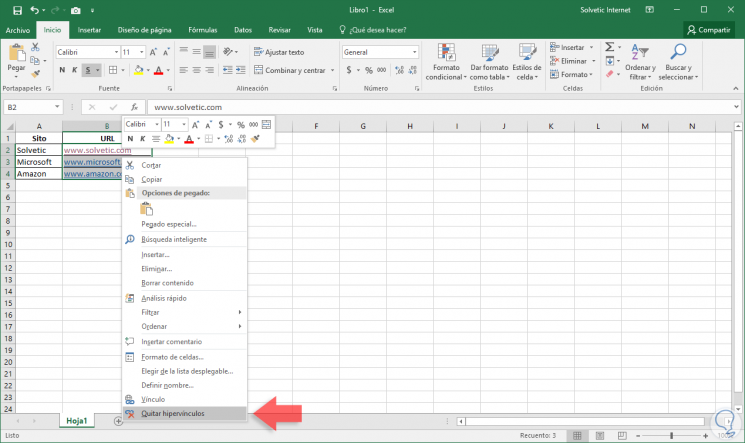
Das Ergebnis wird sein, die gleichen Webadressen zu haben, aber im Textformat:
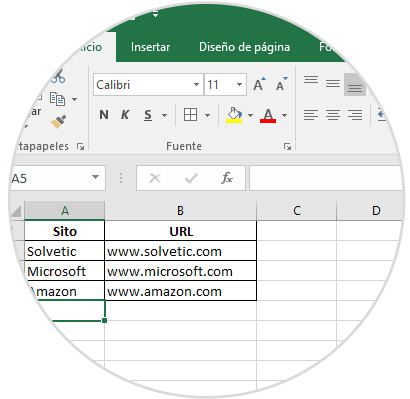
2. Entfernen Sie Hyperlinks, ohne das Kontextmenü zu verwenden
Die oben angegebene Option ist zwar die praktischste, steht jedoch in Excel 2007 nicht zur Verfügung. Für Benutzer, die noch über Excel 2007 oder frühere Versionen verfügen, muss das folgende Verfahren ausgeführt werden:
Als Beispiel nehmen wir die Adresse in Zelle B2, und in Zelle C2 geben wir den Wert 1 ein und kopieren diese Zelle C2:
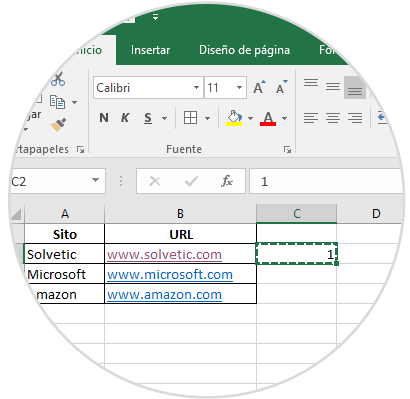
Nun klicken wir mit der rechten Maustaste auf Zelle B2 und wählen die Option Spezial einfügen und aktivieren im angezeigten Fenster das Kontrollkästchen Multiplizieren:
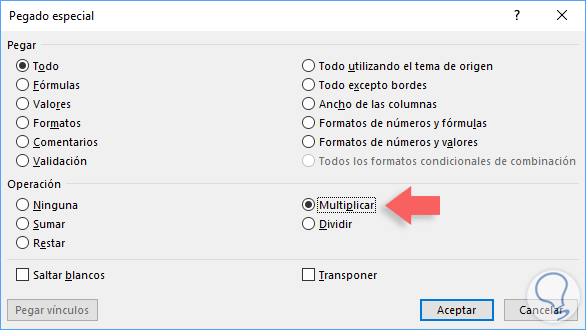
Das Ergebnis ist die Entfernung des Hyperlinks:
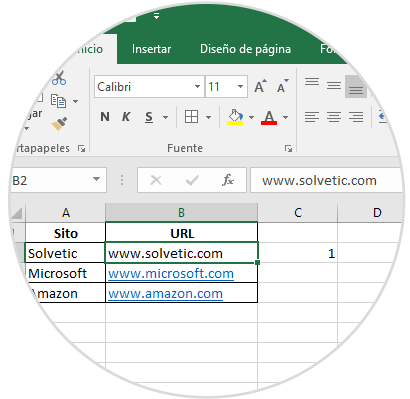
3. Fügen Sie die Webadressen als Text in die Excel 2016-Zelle ein
Die nächste verfügbare Option ist das Kopieren der URL der in Excel 2016 zu registrierenden Site. Klicken Sie dann mit der rechten Maustaste auf die Zelle, um die Adresse einzufügen, und wählen Sie die Option Nur Text beibehalten aus: 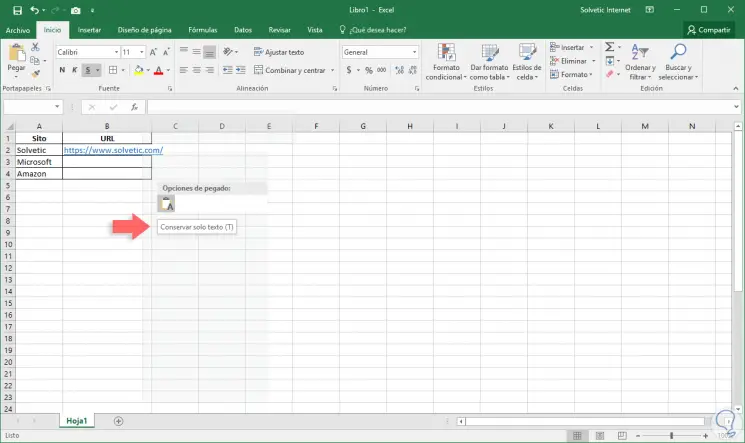
Auf diese Weise fügen Sie nur den Linktext ein, nicht aber den Hyperlink.
4. Deaktivieren Sie Hyperlinks dauerhaft in Excel 2016
Die nächste verfügbare Option besteht darin, die Hyperlinks in Excel 2016 zu deaktivieren. Dazu gehen wir zum Menü Datei und wählen in den angezeigten Zeilen Optionen aus: 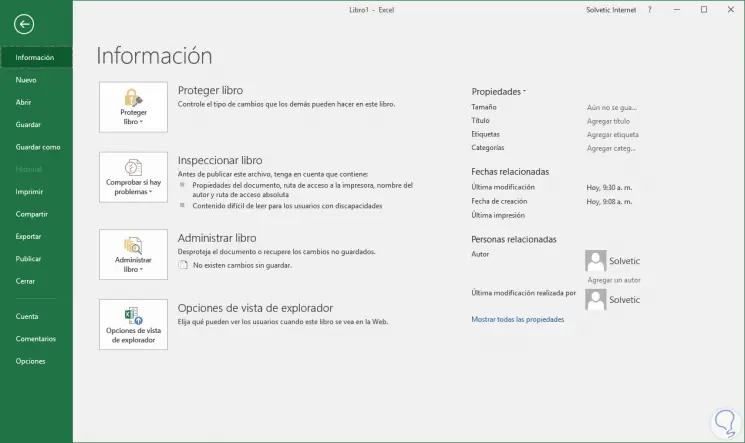
Gehen Sie im neuen Fenster zum Abschnitt Überprüfen und wählen Sie die Schaltfläche Autokorrekturoptionen auf der rechten Seite aus:
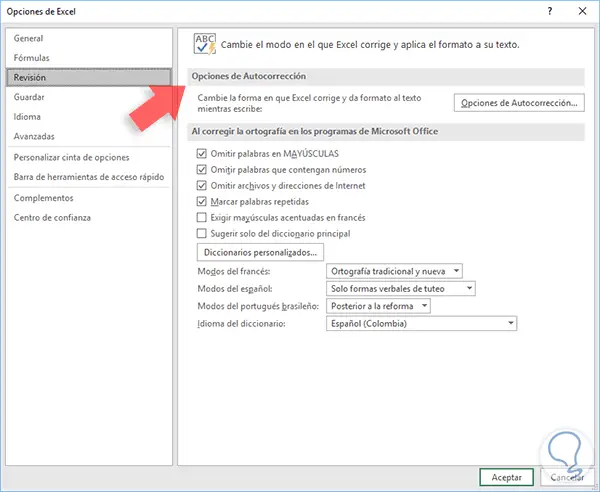
Wechseln Sie im angezeigten Fenster zur Registerkarte AutoFormat, während Sie das Feld Netzwerk- und Internetrouten über Hyperlinks eingeben und deaktivieren:
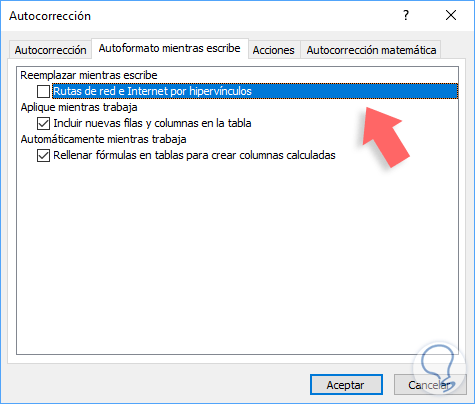
Klicken Sie auf OK, um die Änderungen zu speichern.
Wie wir sehen, haben wir verschiedene Möglichkeiten, um Hyperlinks in Excel zu vermeiden.
